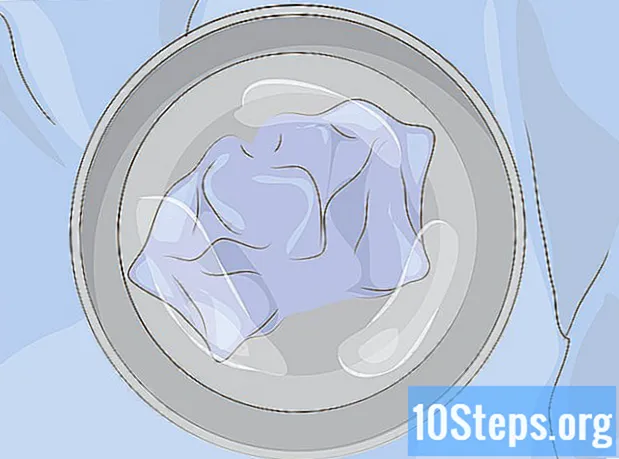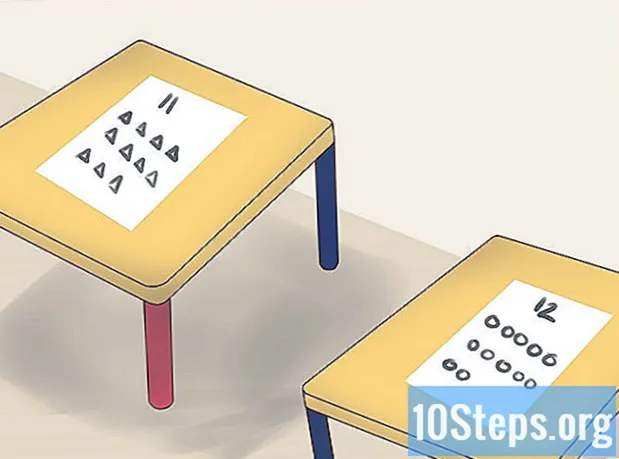Contenuto
La cache è l'insieme di file Internet temporanei che il browser salva sul tuo computer. Questi file contengono dati provenienti da siti Web che consentono all'utente di caricare pagine Web che visita frequentemente, ma possono finire per essere danneggiati o rallentare la navigazione. Qualunque sia la tua situazione, leggi i suggerimenti di seguito per svuotare la cache di Firefox!
passi
Metodo 1 di 3: svuotare la cache una volta
Fare clic sull'icona delle tre linee orizzontali sovrapposte. L'icona si trova nell'angolo in alto a destra della finestra di Firefox.
- Fare clic sul pulsante per accedere a un menu a discesa.

Fai clic su "Opzioni" nel menu a discesa. Il pulsante si trova al centro del menu e apre una nuova pagina delle opzioni.- Aprirai una nuova pagina cliccando su "Opzioni".
- I passaggi di questo metodo riguardano la versione di Firefox per computer Windows. Fare clic su "Preferenze" se si utilizza un Mac.

Fare clic su "Privacy e sicurezza". L'opzione si trova sul lato sinistro della finestra di Firefox.- Si aprirà una nuova pagina cliccando su "Privacy e sicurezza".
Scorri verso il basso fino alla sezione "Cookie e dati dei siti". Si trova più o meno al centro della pagina "Privacy e sicurezza".
- Questa sezione contiene alcune opzioni diverse, come "Cancella dati ...", "Gestisci dati ..." e "Gestisci autorizzazioni ...".

Fai clic su "Cancella dati... "Questo è il primo pulsante nella sezione" Cookie e dati dei siti ".- Assicurati che le opzioni "Cookie e dati dei siti" e "Contenuti memorizzati nella cache" siano selezionate.
- Deseleziona "Cookie e dati di siti Web" se desideri solo svuotare la cache.
Fare clic su "Cancella". Il pulsante si trova nella parte inferiore della finestra di dialogo.
- Salverai le modifiche non appena fai clic su "Cancella".
Metodo 2 di 3: svuotare automaticamente la cache
Fare clic sull'icona delle tre linee orizzontali sovrapposte. L'icona si trova nell'angolo in alto a destra della finestra di Firefox.
- Fare clic sul pulsante per accedere a un menu a discesa.
Fai clic su "Opzioni" nel menu a discesa. Il pulsante si trova al centro del menu e apre una nuova pagina delle opzioni.
- Fare clic su "Preferenze", non "Opzioni", se si utilizza un Mac.
Fare clic su "Privacy e sicurezza". L'opzione si trova sul lato sinistro della finestra di Firefox.
- Si aprirà una nuova pagina cliccando su "Privacy e sicurezza".
Scorri verso il basso fino alla sezione "Cronologia". La sezione "Cronologia" si trova più o meno al centro della pagina e ha alcune opzioni, come il menu a discesa "Firefox ..." e il pulsante "Cancella cronologia ...".
- Apri il menu a discesa "Firefox will ..." e visualizza le opzioni.
Seleziona l'opzione "Usa le mie impostazioni" nel menu a discesa. Questa è la terza opzione nell'elenco "Firefox farà ...".
- Firefox aprirà alcune nuove opzioni non appena clicchi su "Usa le mie impostazioni".
Seleziona l'opzione "Cancella cronologia alla chiusura di Firefox". Si trova in fondo all'elenco delle opzioni.
- Firefox rilascerà il pulsante "Impostazioni ..." non appena si seleziona l'opzione "Cancella cronologia alla chiusura di Firefox".
Fare clic su "Impostazioni... ". Fare clic per aprire una nuova finestra con le opzioni.
- Seleziona l'opzione "Cache" nella finestra "Cancella impostazioni cronologia".
Fare clic su "OK". Il pulsante si trova nella parte inferiore della finestra "Cancella impostazioni cronologia".
Metodo 3 di 3: cancellazione della cronologia
Fare clic sull'icona delle quattro linee verticali. L'icona si trova nell'angolo in alto a destra della finestra di Firefox.
- Fare clic sul pulsante per accedere a un menu a discesa.
Fare clic su "Cronologia". L'opzione si trova al centro del menu a discesa e apre un nuovo elenco.
Fai clic su "Cancella cronologia recente... ". L'opzione si trova all'inizio dell'elenco e apre una nuova finestra.
- L'opzione apre una nuova finestra con le opzioni per cancellare la cronologia.
Fai clic sul menu a discesa "Intervallo di tempo da cancellare". Il menu a discesa si trova nella parte superiore della finestra "Cancella cronologia recente ..." e visualizza alcune opzioni diverse.
- Le opzioni sono "Last minute", "Ultime due ore", "Ultime quattro ore", "Oggi" e "Tutto".
Fare clic su "Tutto". L'opzione si trova nella parte inferiore del menu a discesa nella finestra "Cancella cronologia recente ...".
- Puoi anche modificare le opzioni per cancellare la cronologia nella stessa finestra prima di procedere.
Fare clic su "OK". Il pulsante si trova nella parte inferiore della finestra e la pulizia inizia.
- Le opzioni di pulizia includono "Cronologia di navigazione e download", "Account di accesso attivo", "Moduli e cronologia di ricerca", "Cookie" e "Cache".
Pronto! Hai appena cancellato la cronologia di navigazione di Firefox.
- Questa azione sarà vuota tutti cronologia, a meno che tu non abbia scelto un intervallo più piccolo.